操作方法
操作方法:在 ArcGIS Survey123 要素报告中改进图像质量
摘要
从 ArcGIS Survey123 生成要素报告时,调查表中随附的图像质量较低。 此文章介绍了用于改进 ArcGIS Survey123 要素报告中图像质量的工作流。
以下示例图像为 ArcGIS Survey123 要素报告中的低质量图像。

过程
- 在 ArcGIS Survey123 网站上打开所需的调查表单,然后下载示例模板。 请参阅 ArcGIS Survey123:报告模板。
- 打开下载的示例模板,然后导航到图像部分。
- 将 getValue:"" 添加到表达式。 在本示例中,getValue:"" 已添加到图片部分的表达式中。
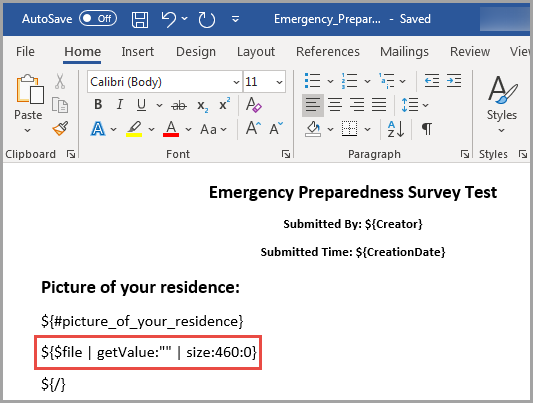
- 保存更改。
- 在所需调查的 ArcGIS Survey123 网站中,单击数据 > 报告 > 管理模板。
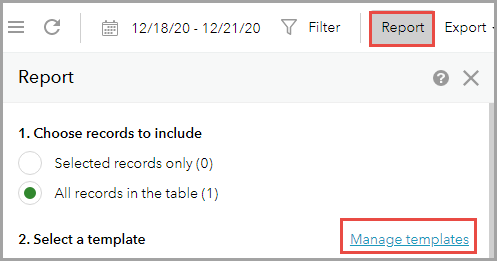
- 在管理模板窗口中,单击新建模板以上传编辑后的模板。
- 关闭管理模板窗口,并生成要素报告。

文章 ID: 000024860
获取来自 ArcGIS 专家的帮助
立即开始聊天

